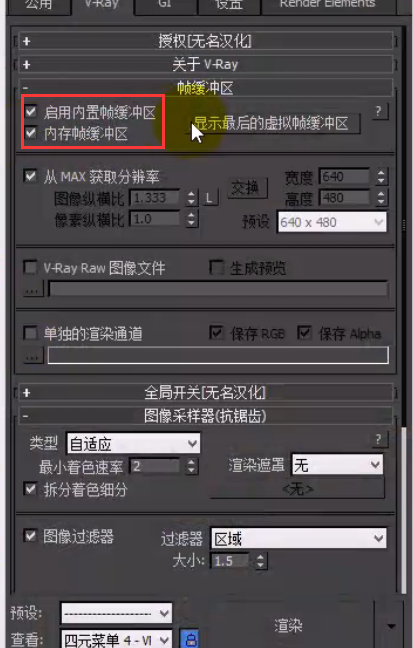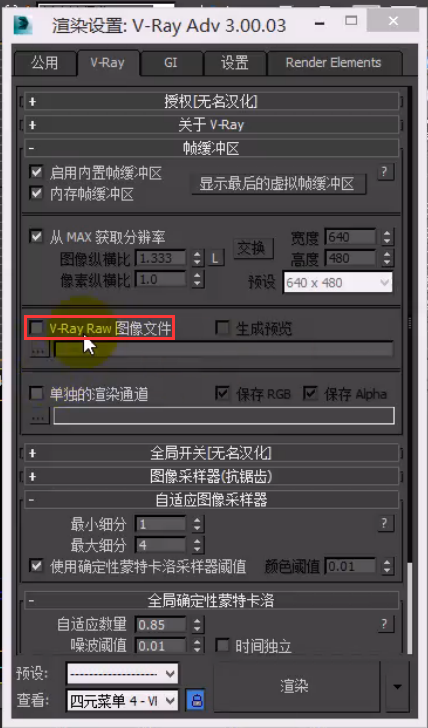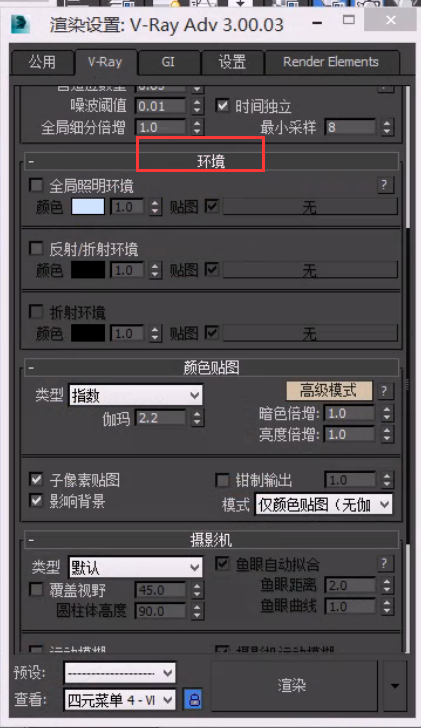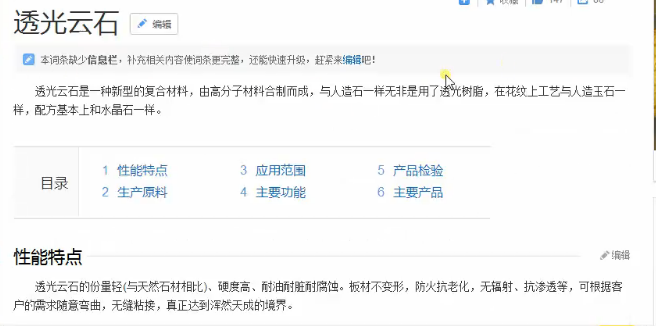如何用VRay调节金属材质(用VRay调节金属材质的教程)优质
我们通过一个案例来讲解如果运用VRayMtl材质来模拟真实生活中的一些材质。

当前我们打开的这个场景呢主要是教会大家如果利用VRayMtl材质来调节一些普通反射类的材质。那么像我们这个场景中归结起来有这样几种材质。塑料、陶瓷以及金属等等。
这些材质我们打开渲染出来的这个效果是没有进后期处理的。
大家会发现同样是塑料材质它又反射强烈的又反射一般的有中等反射的都有。所以我们通过这个案例呢就比较全面反应这些材质的特点。
那么我们在讲解这部分内容的时候大家要注意。我们要如何去把握什么特性的材质利用什么样的反射强度。大家应该要注意这一点。
我们先来看一下这个场景中的金属材质。
比如说图中的打火机头和笔头。这些呢都是金属材质。这些金属材质怎么去调节呢。在这里我会给大家进行讲解。
当我们调节一个材质的时候首先要知道这个材质的特性。那么我们看一下这些金属材质的特性有几点呢:1、它的表面比较光滑(大家可以观察身边的金属材质)2、它的反射较强。大家注意观察它的高光点比较尖锐。我们综合这几点我们就来设置一下这个金属材质。
我们首先选择一个空白的材质球把它设置成VRayMtl材质。相信这一步通过我们前面的讲解大家已经没有问题。因为它是金属材质所以说漫反射我们让它的值设置为0。
这样我们就避免漫反射影响它的反射效果。因为金属的反射是比较强烈的。
那么这个表面粗糙度我们不要去调节它。
反射我们适当的给它调节大一些。我们设置在196左右。因为它是以个不锈钢接近于镜面的材质了。
我们刚才说了不锈钢反射表面比较尖锐。那么我们来把高光光泽度来设置一下
我们直接把后面的“L”这个锁保持一个锁定的状态。那么我们调节下面的反射光泽度表面的模糊。它上面也会进行相关联的调节。
我们发现这个金属的表面确实是有一点模糊的。
我们把反射光泽度调节0.9或者0.95都是可以的。主要是模拟出表面反射有一定的模糊并且反射比较尖锐。这样这个效果就出来了。我们可以看一下
这就是以个黑色不锈钢的材质。
这里我们也可以给它命名。这里我们给它命名为金属。
好了我们直接相对应的复给场景中的物体就行了。相信大家对复材质这个是没有问题的。大家对应场景中的金属物体去把材质复给它。
我们在来看一下。
这个圆珠笔笔身的效果。这个材质主要是表面比较光滑反射相对金属来说略弱一些相对其他来说是比较强的并且高光比较尖锐。知道这几点我们就可以进行调节了。
同样我们选择一个空白的材质球我们把材质命名为“圆珠笔塑料”。我们为什么要命名呢。是方便我们后期在利用材质的的时候会有的放矢的去利用。
我们同样把这个材质指定为VRayMtl材质。
它表面的一个反射是以个暗红色。我们直接把这个漫反射的颜色设置为一个暗红色。我们刚才所了这个圆珠笔表面是有一定的反射的并且反射的效果比较强烈。我们直接给它这个反射值40或者是60这样一个值。我们要根据它的反射情况而定。
但是我们仔细看一下塑料的反射和金属以及镜子的有所不同它的反射是镜面反射。而塑料的反射是变化的。那么我们如何是模拟呢。我们在这个地方就可以不用调节这个反射。
让它保持为0。
我们在后面贴贴图的方式来进行模拟。我们在这个地方就可以贴一个衰减贴图。
用衰减贴图来控制反射。
“用VRay调节金属材质的教程”就到这里了。看完你应该自带怎么做了吧。
VRay渲染器主要由7个部分的功能组成。分别是:VRay渲染器、VRay对象、VRay灯光、VRay摄影机、VRay材质贴图、VRay大气特效和VRay置换修改器。想自学VRay的话。可以了解一下 羽兔网的“ VRay5.0写实渲染教程 从基础入门到极速提升”教程哦。这是专为新手小白制作的教程。可以帮助你快速学会使用VRay。
更多精选教程文章推荐
以上是由资深渲染大师 小渲 整理编辑的,如果觉得对你有帮助,可以收藏或分享给身边的人
本文地址:http://www.hszkedu.com/51015.html ,转载请注明来源:云渲染教程网
友情提示:本站内容均为网友发布,并不代表本站立场,如果本站的信息无意侵犯了您的版权,请联系我们及时处理,分享目的仅供大家学习与参考,不代表云渲染农场的立场!